Người dùng iPad thường đặt mật mã trên thiết bị của họ để đảm bảo quyền riêng tư và bảo mật. Nhưng tính năng bảo mật này có thể gây rắc rối nếu bạn quên mật mã iPad.
Và khi họ nhập sai mật mã, iPad sẽ bị vô hiệu hóa. Đó là một vấn đề phổ biến mà người dùng iPad thường gặp phải, vì vậy chúng tôi sẽ thảo luận cách khắc phục iPad bị vô hiệu hóa.
Chúng tôi sẽ chia sẻ các giải pháp khác nhau cho lỗi’iPad bị vô hiệu hóa, kết nối với iTunes’và bạn có thể chọn một tùy chọn phù hợp nhất với trường hợp của bạn.
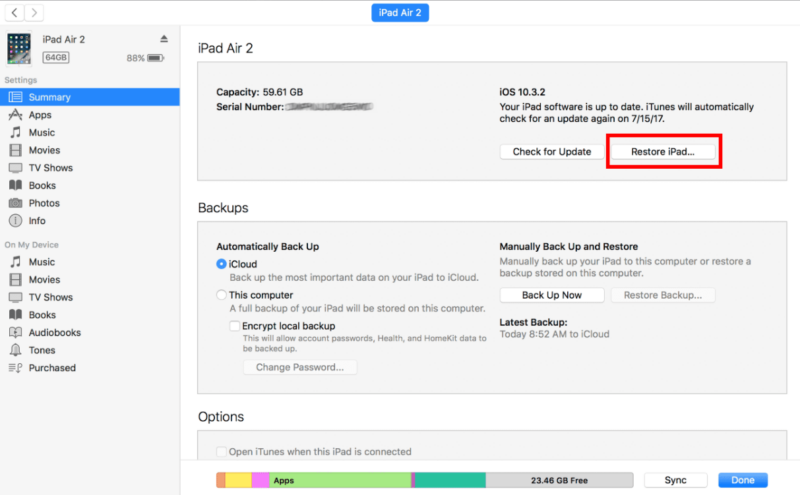
Tại sao iPad của tôi hiển thị’iPad bị vô hiệu hóa, hãy kết nối với iTunes’?
Nếu bạn nhập sai mật mã nhiều lần, iPad sẽ hiển thị thông báo’iPad bị vô hiệu hóa, Kết nối với itunes’.
Sau lần thử sai thứ 5, thiết bị sẽ bị vô hiệu hóa trong một khoảng thời gian giới hạn, nhưng sau 10 lần thử sai liên tiếp, iPad sẽ bị vô hiệu hóa vĩnh viễn. Bạn cần mở khóa bằng iTunes hoặc bất kỳ phương pháp phù hợp nào khác.
Làm cách nào để khôi phục iPad bị vô hiệu hóa bằng iTunes?
Khi iPad của bạn bị vô hiệu hóa, bạn sẽ thấy thông báo kết nối iPad với iTunes. Đó là một phương pháp đơn giản để mở khóa iPad. Tuy nhiên, nó chỉ hoạt động khi thiết bị của bạn được đồng bộ hóa với máy tính.
Nếu bạn đã từng đồng bộ hóa thiết bị của mình trước đây, hãy làm theo các bước bên dưới:
Bước 1:
Bước 1:
Cắm iPad của bạn vào máy tính qua cáp USB.
Bước 2: Khởi chạy iTunes và chọn biểu tượng đại diện cho thiết bị của bạn.
Bước 3: Chuyển đến tab Tóm tắt. Nhấp vào nút Khôi phục. Hoàn tất xác nhận và đợi quá trình hoàn tất.
Cách mở khóa iPad bị vô hiệu hóa mà không cần iTunes hoặc mật mã
Cách tốt nhất để mở khóa iPad bị vô hiệu hóa mà không cần iTunes hoặc mật mã là thông qua Tenorshare 4uKey. Đây là công cụ của bên thứ ba giúp bạn thoát khỏi mọi loại khóa iPad/iPhone mà không cần bất kỳ điều kiện nào.
Bạn không cần nhập ID Apple, mật khẩu hoặc bất kỳ thứ gì khác. Chỉ cần làm theo một vài bước đơn giản và mở khóa thiết bị.
Với một công cụ này, bạn có thể xóa mật khẩu, mật mã thời gian sử dụng thiết bị, cấu hình MDM, khóa kích hoạt và Touch ID/Face ID. Đây là một giải pháp toàn diện cho khóa iPad và iPhone.
Nó hoạt động với iPadOS và iOS 16 mới nhất. Bạn không cần iTunes hoặc iCloud. Phần tốt nhất là nó hoạt động trên Windows và Mac.
Cách mở khóa iPad bị vô hiệu hóa mà không cần iTunes thông qua xác lập cứng
Cách mở khóa iPad bị vô hiệu hóa mà không cần iTunes thông qua xác lập cứng. Nó không yêu cầu máy tính hay bất kỳ phần mềm nào. Tất cả những gì bạn cần làm là nhấn các nút cụ thể và nhập mật mã. Nếu bạn không nhớ mật mã thì phương pháp này không dành cho bạn.
iPad không có nút Home:
Đầu tiên, nhấn và thả nút âm lượng đó nằm gần nút trên cùng nhất. Lặp lại bước này với nút âm lượng khác. Tiếp theo, nhấn và giữ nút trên cùng cho đến khi logo Apple xuất hiện trên màn hình.
iPad có nút Home:
Nhấn và giữ nút home và top cho đến khi logo Apple xuất hiện trên màn hình.
Nhiều người dùng cho biết họ đã thử phương pháp này. Sau khi khôi phục cài đặt gốc cho thiết bị, họ có thể nhập mật mã và thiết bị không bị vô hiệu hóa. Nếu bạn không thấy iPad bị vô hiệu hóa, hãy kết nối với thông báo iTunes, nhập mật mã và mở khóa thiết bị của bạn.
Cách mở khóa iPad bị vô hiệu hóa bằng iCloud
Nếu bạn biết Apple ID và mật khẩu của thiết bị, bạn có thể đặt lại hoặc mở khóa iPad của mình thông qua iCloud. Đó là một phương pháp đơn giản. iCloud có Ứng dụng Tìm iPhone, ứng dụng này sẽ giúp bạn xóa thiết bị từ xa.
Cách mở khóa iPad bị vô hiệu hóa mà không cần máy tính
iPhone đã giới thiệu tùy chọn Xóa iPad trong iPadOS 15.2 trở lên. Bạn thấy tùy chọn trên màn hình chính và nó có thể xóa thiết bị mà không cần sử dụng máy tính hoặc bất kỳ công cụ của bên thứ ba nào. Nhưng bạn nên biết ID Apple và mật khẩu cho phương pháp này.
Bước 1: Nhấn vào tùy chọn Xóa iPad trên màn hình chính. Nhấn lại vào Xóa iPad để xác nhận.
Bước 2: Nhập ID Apple và mật khẩu của bạn.
Bước 3: Nhấn lại vào Xóa iPad. Bây giờ, thiết bị sẽ tự bị xóa.
Bạn có thể thực hiện các bước nào để tránh lỗi iPad bị vô hiệu hóa trong tương lai?
Dưới đây là một số mẹo để ngăn iPad bị vô hiệu hóa. Bạn có thể ghi nhớ những điều này để tránh mọi vấn đề trong tương lai:
Không giao iPad cho trẻ vì chúng có thể nhập sai mật mã nhiều lần. Sau khi thay đổi mật khẩu, hãy viết nó vào một tờ giấy hoặc sổ tay. Nó sẽ giúp bạn nhớ mật mã mới một cách dễ dàng. Nếu bạn thường gặp khó khăn với vấn đề này, hãy cố gắng không sử dụng khóa mật khẩu. Thay vào đó, bạn có thể sử dụng Face ID hoặc Touch ID.
Phương pháp nào là lựa chọn tốt nhất của bạn?
Chúng tôi đã nêu bật các phương pháp khác nhau mà bạn có thể sử dụng để khắc phục sự cố’iPad bị vô hiệu hóa, kết nối với iTunes’. Tất cả chúng đều có một số điều kiện và điều kiện tiên quyết, vì vậy bạn cần chọn một phương pháp phù hợp tùy theo kịch bản của mình.
Đề xuất của chúng tôi là sử dụng Tenorshare 4uKey. Nó hoạt động trong mọi trường hợp và bạn không cần nhập mật mã, ID Apple, mật khẩu hoặc bất kỳ thứ gì khác. Bạn chỉ cần làm theo một số bước đơn giản mà chúng tôi đã đề cập và iPad của bạn sẽ được mở khóa ngay lập tức.
Tenorshare cũng có hướng dẫn chi tiết về quy trình mà bạn có thể xem tại đây.
=============
Giới thiệu về công ty: Tenorshare được thành lập vào năm 2007 và cung cấp các giải pháp khôi phục dữ liệu, quản lý nội dung thiết bị, khôi phục mật khẩu, sửa chữa hệ thống cũng như các thiết bị cần thiết khác cho điện thoại thông minh và máy tính.
=============